Cómo reparar el código de error 003 de League of Legends
Miscelánea / / April 02, 2023

League of Legends es, sin duda, un famoso juego multijugador en línea, pero muchos usuarios se quejan de que se enfrentan al código de error 003 de League of Legends cuando intentan iniciar sesión en los servidores de LoL. Si desea reparar el error 003 de League of Legends en su PC con Windows 10, debe conocer las razones que causan este problema. Esto cubre todas las razones que causan el problema que lo ayuda a comprender cómo corregir el código de error 003 League of Legends en su PC con Windows 10.

Tabla de contenido
- Cómo reparar el código de error 003 de League of Legends
- Método 1: Pasos básicos para la resolución de problemas
- Método 2: ejecutar League of Legends como administrador
- Método 3: eliminar la carpeta LoL_air_client en el Explorador de archivos (si corresponde)
- Método 4: Modificar hosts de archivos
- Método 5: Borrar caché y datos de DNS
- Método 6: Borrar espacio en disco
- Método 7: cambiar la dirección DNS
- Método 8: usar una red privada virtual
- Método 9: restablecer la configuración de red
- Método 10: reinstalar el juego
Cómo reparar el código de error 003 de League of Legends
Varias razones contribuyen al código de error 003 de League of Legends en su PC con Windows 10. Éstos son algunos de ellos.
- El juego lanzado no tiene derechos administrativos. Por lo tanto, su PC no le permite parchear.
- No hay suficiente espacio en tu computadora La aplicación de parches (el acto de incluir códigos adicionales para mejorar el juego) necesita algo de espacio.
- Los archivos de instalación y los archivos de configuración del juego son corrupto y tienen que ser reemplazados.
- El cliente del juego es corrupto o roto en su PC.
- El programa antivirus sobreprotector o firewall es bloqueando el juego.
- Anticuado Sistema operativo Windows 10 y controladores de red.
- Hay sin conexión a internet estable para iniciar y jugar el juego.
- Podría haber mal configurado archivos de instalación del juego.
- Puede ser debido a inadecuado ajustes de red y configuraciones de direcciones DNS.
Continúe leyendo este artículo para corregir el error 003 de League of Legends.
Método 1: Pasos básicos para la resolución de problemas
En primer lugar, realicemos algunos de los métodos básicos para resolver el error.
1A. Reiniciar PC
El truco general para resolver todas las fallas temporales asociadas con League of Legends es reiniciar la computadora. Puede reiniciar su PC siguiendo los pasos que se indican en nuestra guía 6 formas de reiniciar o reiniciar una computadora con Windows 10.

1B. Supervisar el tiempo de actividad del servidor
Muy a menudo, puede encontrar el código de error 003 de League of Legends debido a problemas del lado del servidor. Para verificar si el servidor está fuera de línea o si tiene algunos problemas técnicos, siga los pasos que se mencionan a continuación.
1. Visita al oficial Página de actualización de estado del servidor Riot.
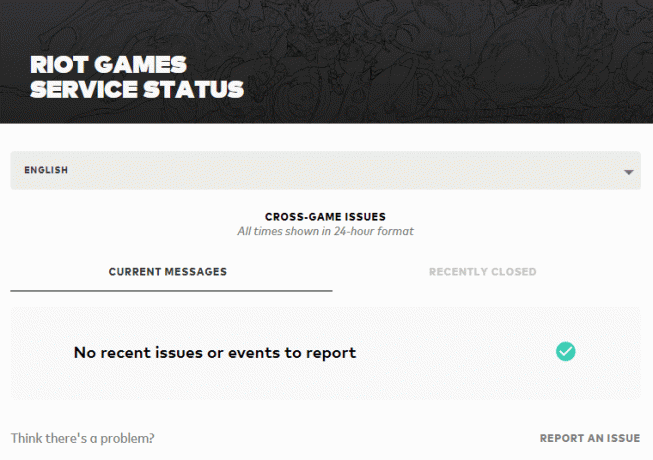
2. Luego, desplácese hacia abajo y seleccione League of Legends.

3. Luego, selecciona tu Región e idioma continuar.
En la página siguiente, puede ver las notificaciones de errores del extremo del servidor. Si los hay, hay que esperar a que se resuelvan.
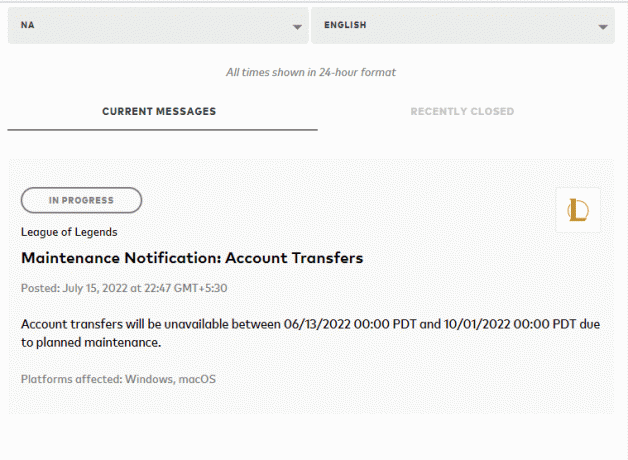
Lea también:Arreglar el código de error 900 de League of Legends en Windows 10
1C. Volver a iniciar sesión en el juego
También puede corregir el error discutido cerrando la sesión del juego antes de que aparezca cualquier mensaje de error. Luego puede esperar un momento o reiniciar su computadora. Luego, vuelva a iniciar sesión como se indica a continuación.
1. Cuando estés en el juego, presiona Teclas Alt + F4.
2. Ahora, haga clic en Desconectar.
3. Salir de la juego y reinicia tu PC.

4. Entra tu cartas credenciales y vuelva a iniciar sesión en el juego.
1D. Solucionar problemas de conexión a Internet
Puede haber algunos problemas de red o ancho de banda que reduzcan la velocidad de Internet e interrumpan su conexión. Asegúrate de que tu conexión sea estable y tenga buena velocidad. Visita el Prueba rápida sitio y ejecute la prueba de velocidad para verificar su velocidad. Para resolver este error, debe tener una velocidad de conexión de al menos 5-10 MBPS. Sigue nuestra guía para solucionar problemas de conectividad de red en Windows 10.

1E. Establecer la configuración adecuada de fecha y hora
La configuración incorrecta de fecha y hora en su computadora puede contribuir al código de error 003 de League of Legends en PC con Windows. Para sincronizar la configuración de fecha, región y hora en su computadora con Windows 10, siga las instrucciones que se detallan a continuación.
1. presione el Teclas Windows + I juntos para abrir Configuración de Windows.
2. Ahora, seleccione el Hora e idioma opción como se muestra.
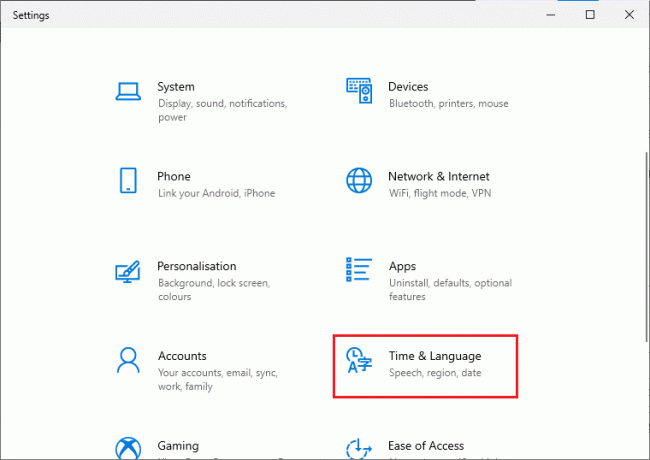
3. A continuación, en el Fecha y hora pestaña, asegúrese de que los dos valores Establecer la hora automáticamente y Establecer la zona horaria automáticamente las opciones son activado.
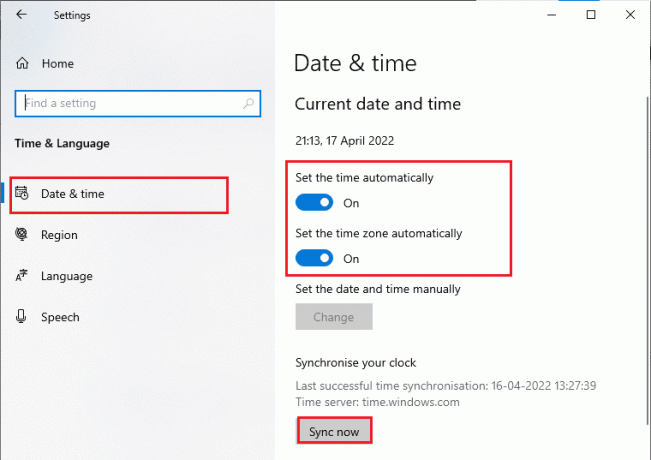
4. Luego, haga clic en sincronizar ahora como se destacó anteriormente. Compruebe si el problema está resuelto o no.
Lea también:Cómo eliminar tu cuenta de Riot
1F. Cerrar todos los procesos en segundo plano
Si hay demasiados procesos en segundo plano en su PC con Windows 10, no podrá acceder a su conexión de red tan fácilmente, ya que todas esas tareas ocuparán una parte de la red. Además, el consumo de RAM será mayor y el rendimiento del juego se ralentizará aparentemente.
Sigue nuestra guía Cómo finalizar la tarea en Windows 10 para cerrar todos los demás procesos en segundo plano en su PC con Windows 10.

Después de cerrar todos los procesos en segundo plano, verifique si el error discutido en League of Legends está solucionado o no.
1G.Actualizar el sistema operativo Windows
Todos los errores y parches erróneos en su computadora pueden ser corregidos por Actualizacion de Windows. Microsoft lanza actualizaciones frecuentes para solucionar todos estos problemas.
Por lo tanto, asegúrese de estar utilizando la versión actualizada del sistema operativo Windows y si hay actualizaciones pendientes en acción, utilice nuestra guía. Cómo descargar e instalar la última actualización de Windows 10

Después de actualizar su sistema operativo Windows, verifique si puede corregir el código de error 003 de League of Legends.
1 hora Actualizar controladores de red
Si quieres disfrutar de cualquier juego sin ningún error, tus controladores deben estar en perfecto estado. Si los controladores están desactualizados o son defectuosos, asegúrese de actualizarlos. Puede buscar las versiones más recientes de los controladores en sus sitios web oficiales o puede actualizarlos manualmente.
Sigue nuestra guía sobre Cómo actualizar los controladores del adaptador de red en Windows 10 para actualizar su controlador y verifique si ha solucionado el problema discutido en LoL.
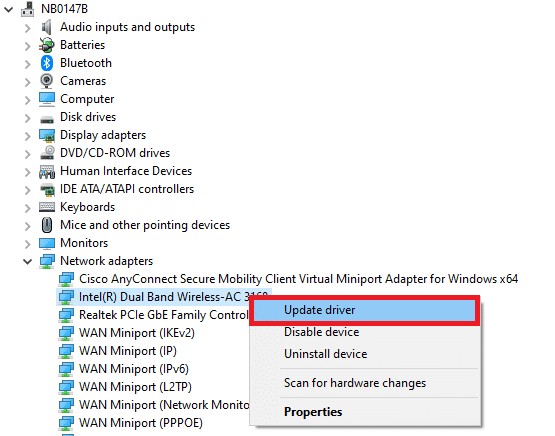
Lea también:Solucionar el error 004 de League of Legends en Windows 10
1I. Revertir controladores de red
A veces, la versión actual de sus controladores de red puede causar conflictos en su juego y, en este caso, debe restaurar las versiones anteriores de los controladores instalados. Este proceso se llama reversión de controladores y puede revertir fácilmente los controladores de su computadora a su estado anterior siguiendo nuestra guía Cómo revertir los controladores en Windows 10.
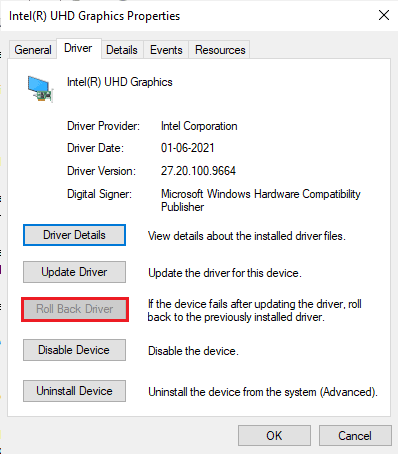
1J. Reinstalar controladores de red
Si no sabe cómo corregir el código de error 003 League of Legends después de actualizar los controladores de red, vuelva a instalar los controladores para solucionar cualquier problema de incompatibilidad. Hay varias formas de reinstalar los controladores en su computadora. Sin embargo, puede reinstalar fácilmente los controladores del adaptador de red como se indica en nuestra guía Cómo desinstalar y reinstalar controladores en Windows 10.

Después de reinstalar los controladores de red, comprueba si puedes acceder a League of Legends sin ningún error.
1kDeshabilitar antivirus temporalmente (si corresponde)
Otra posible razón que causa el problema discutido es su paquete de seguridad. Cuando sus programas antivirus detectan archivos y carpetas de LoL como una amenaza, se enfrentará a varios conflictos. Entonces, lea nuestra guía sobre Cómo deshabilitar el antivirus temporalmente en Windows 10 y siga las instrucciones para deshabilitar temporalmente su programa antivirus en su PC.
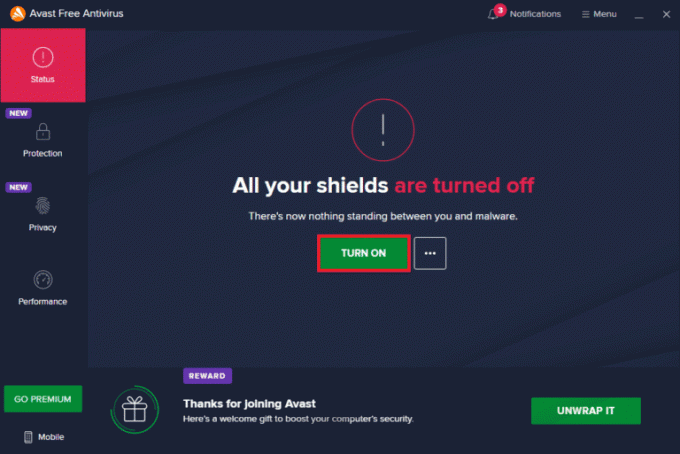
Después de corregir el código de error 003 de League of Legends en su PC con Windows 10, asegúrese de volver a habilitar el programa antivirus, ya que una computadora sin un paquete de seguridad siempre es una amenaza.
Lea también:Arreglar el bloqueo de Avast League of Legends (LOL)
1L. Deshabilitar el cortafuegos de Windows Defender
A veces, el Firewall de Windows Defender en su computadora puede impedir que se abra el juego debido a algunas razones de seguridad. Si no sabe cómo deshabilitar el Firewall de Windows Defender, consulte nuestra guía Cómo deshabilitar el cortafuegos de Windows 10y siga las instrucciones que se le den.
Puedes seguir esta guía Permitir o bloquear aplicaciones a través del Firewall de Windows para permitir la aplicación.

Asegúrese de volver a habilitar el paquete de firewall después de solucionar el problema en LoL, ya que una computadora sin un programa de firewall es una amenaza.
Método 2: ejecutar League of Legends como administrador
Para evitar el código de error 003 de League of Legends en su computadora con Windows 10, ejecute League of Legends como administrador como se indica a continuación.
1. Haga clic derecho en el League of Legendsatajo en el escritorio o navegue hasta el directorio de instalación y haga clic derecho sobre él.
2. Ahora, seleccione el Propiedades opción.

3. Luego, cambia a la Compatibilidad pestaña y marque la casilla Ejecute este programa como administrador.

4. Finalmente, haga clic en Aplicar y DE ACUERDO para guardar los cambios.
Método 3: eliminar la carpeta LoL_air_client en el Explorador de archivos (si corresponde)
Otra forma sencilla de corregir el error 003 de League of Legends es eliminar una carpeta específica en el Explorador de archivos. Esto elimina los componentes corruptos en su Windows 10 asociados con el juego. Aquí hay algunos pasos para eliminar la carpeta.
1. Golpea el Teclas Windows + E juntos para abrir Explorador de archivos.
2. Ahora, navegue a la siguiente ubicación y ábrala.
C:\Riot Games\League of Legends\RADS\proyectos
Nota: También puede encontrar la carpeta lol_air_client en alguna otra ubicación. Preste un poco más de atención para encontrar la carpeta.
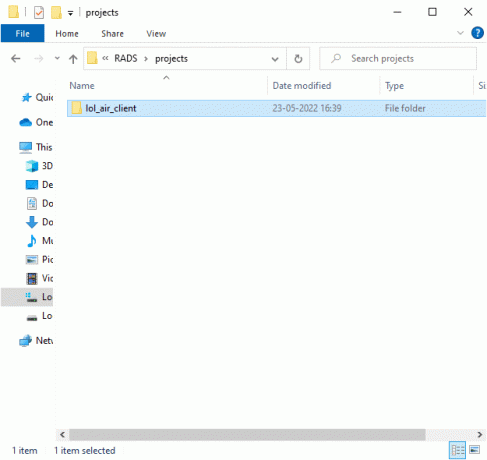
3. Ahora, haga clic derecho en el carpeta lol_air_client y haga clic en el Borrar opción.
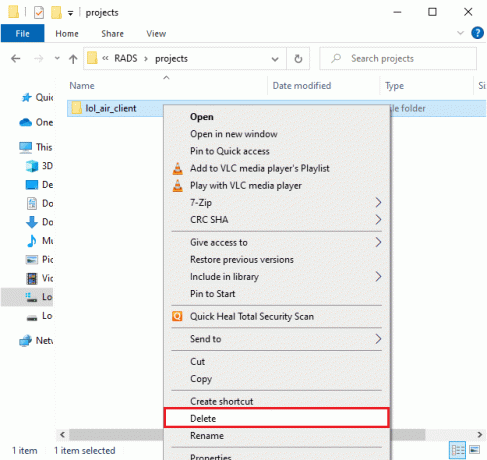
Una vez que haya eliminado la carpeta, Reanudar su computadora y verifique si ha solucionado el problema en League of Legends.
Lea también: Solucionar el error Directx de League of Legends en Windows 10
Método 4: Modificar hosts de archivos
Si el archivo host ha editado entradas de League of Legends, se enfrentará al problema del error 003 de League of Legends. Por lo tanto, debe eliminar las entradas para resolver lo mismo. Aquí hay algunas instrucciones para modificar las entradas de los hosts.
1. Prensa Teclas Windows + E juntos para abrir Explorador de archivos.
2. Ahora, cambia a la Vista pestaña y verifique la elementos ocultos caja en el Mostrar ocultar sección.
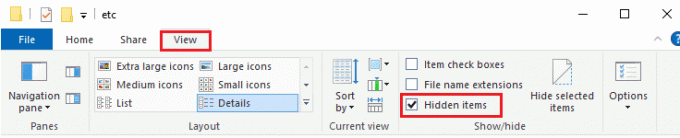
3. Ahora, copie y pegue la siguiente ruta en la navegación. camino del Explorador de archivos.
C:\Windows\System32\drivers\etc.
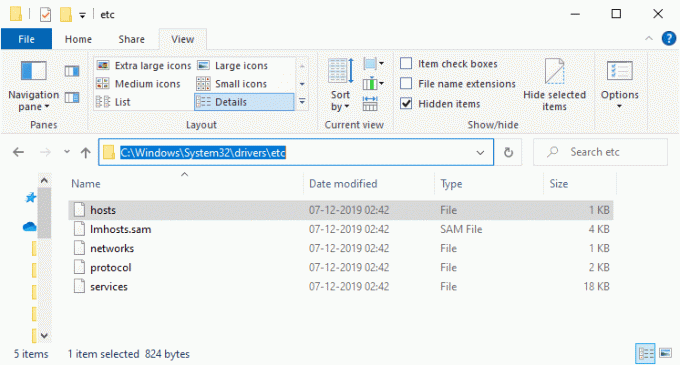
4. Ahora, seleccione y haga clic derecho en el Hospedadores archivo y seleccione el Abrir con opción como se muestra.
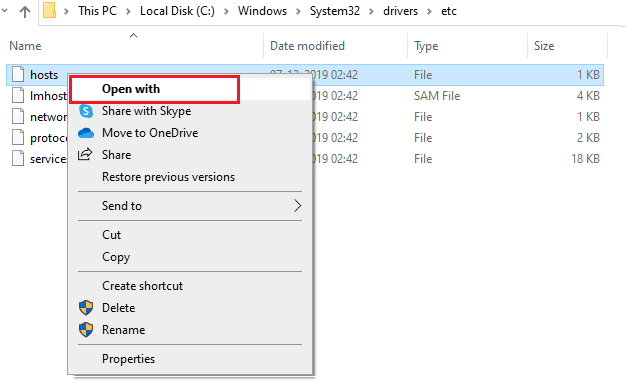
5. Ahora, seleccione el Bloc opción de la lista y haga clic en DE ACUERDO como se representa.
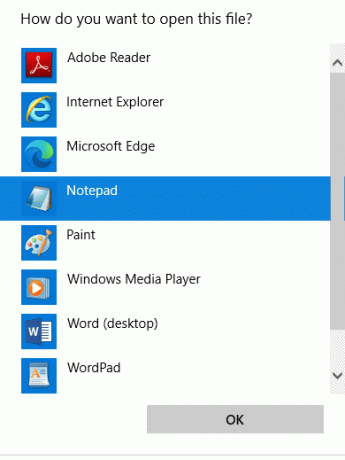
6. Ahora el Hospedadores el archivo se abrirá en Bloc como sigue.
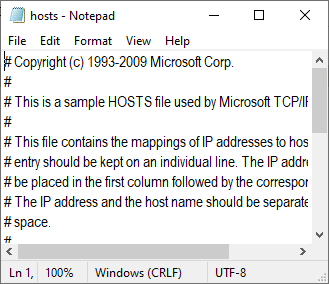
7. Añadir esta línea 67.69.196.42 l3cdn.riotgames.com al final del archivo.
8. Ahora, guarde el archivo haciendo clic en Teclas Ctrl+S juntos.
9. Salida Bloc y verifique si ha solucionado el problema discutido.
Método 5: Borrar caché y datos de DNS
Pocos usuarios han sugerido que borrar el caché de DNS y los datos en su PC les ha ayudado a solucionar el problema del intento fallido de unirse a la cola. Siga como se indica.
1. Golpea el tecla de Windows y tipo cmd. Luego, haga clic en Abierto.

2. Ahora escribe lo siguiente comandos uno a uno. Golpear Introducir clave después de cada comando.
ipconfig/flushdnsipconfig/registerdnsipconfig/liberaripconfig/renovarrestablecimiento de netsh winsock
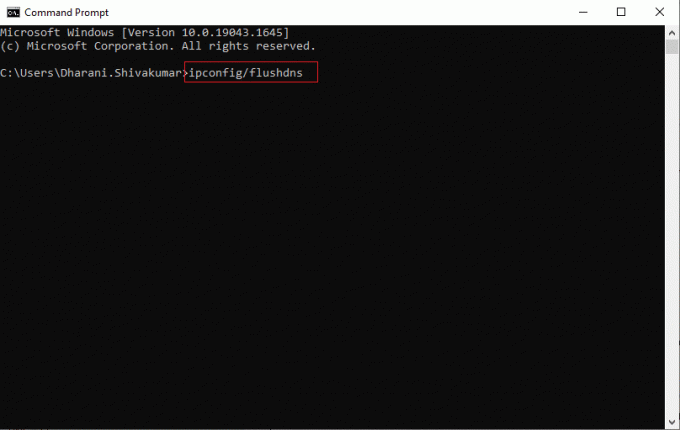
3. Espere a que se ejecuten los comandos y Reanudar tu computador.
Lea también:Solucionar problemas de sonido de League of Legends
Método 6: Borrar espacio en disco
Si su PC no tiene espacio en el disco para instalar nuevos parches del juego, no puede corregir el código de error 003 de League of Legends. Por lo tanto, primero verifique el espacio del disco y limpie los archivos temporales si es necesario. Para verificar el espacio en disco en su PC con Windows 10, verifique el espacio en disco en Dispositivos y controladores como se muestra. Si están en rojo, indica el espacio mínimo disponible.
Si hay un espacio mínimo disponible en su computadora que contribuye al problema discutido, siga nuestra guía 10 formas de liberar espacio en el disco duro en Windows, que le ayuda a borrar todos los archivos innecesarios en su computadora.

Método 7: cambiar la dirección DNS
Varios usuarios han sugerido que cambiar a las direcciones DNS de Google puede ayudarlo a corregir el error 003 de League of Legends. Si inicia el juego correctamente y se enfrenta a un mensaje de error, sigue nuestra guía para cambiar la dirección DNS. Esto lo ayudará a solucionar todos los problemas de DNS (Sistema de nombres de dominio) para que pueda iniciar el juego sin problemas.
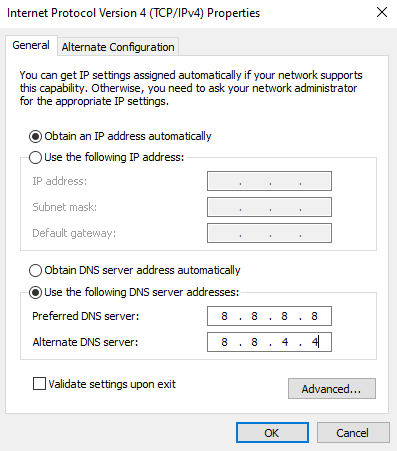
Después de cambiar su dirección DNS, verifique si puede iniciar LoL sin una pantalla de error.
Método 8: usar una red privada virtual
Aún así, si no puede solucionar su problema, puede intentar usar la red privada virtual. Garantiza que su conexión sea más privada y encriptada. Puede cambiar la región geográfica con la ayuda de la configuración de VPN para que pueda solucionar el problema discutido fácilmente. Aunque hay tantas VPN gratuitas disponibles en Internet, se recomienda utilizar un servicio VPN confiable para disfrutar de versiones y funciones premium.
Echa un vistazo a nuestra guía ¿Qué es una VPN y cómo funciona? para obtener más información sobre Virtual Private Limited.
Si está confundido acerca de cómo configurar una VPN en su computadora con Windows 10, siga nuestra guía en Cómo configurar una VPN en Windows 10 e implementar el mismo.
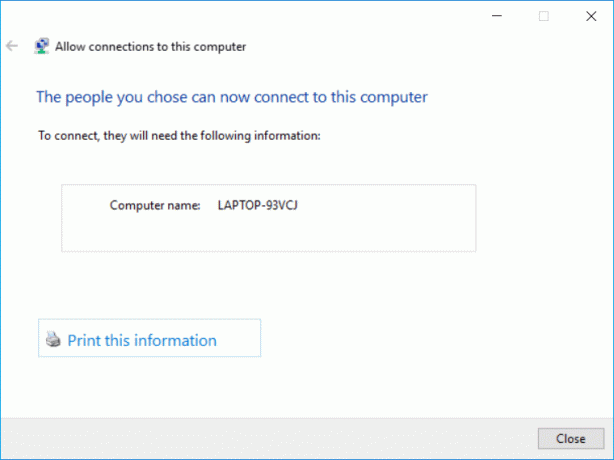
Una vez que haya configurado una conexión VPN, verifique si ha solucionado el problema discutido.
Lea también:Arreglar la pantalla negra de League of Legends en Windows 10
Método 9: restablecer la configuración de red
Varios usuarios han declarado que restablecer la configuración de red resolverá problemas extraños de conexión de red. Este método olvidará todos los ajustes de configuración de la red, las credenciales guardadas y mucho más software de seguridad como VPN y programas antivirus.
Para ello, siga nuestra guía sobre Cómo restablecer la configuración de red en Windows 10
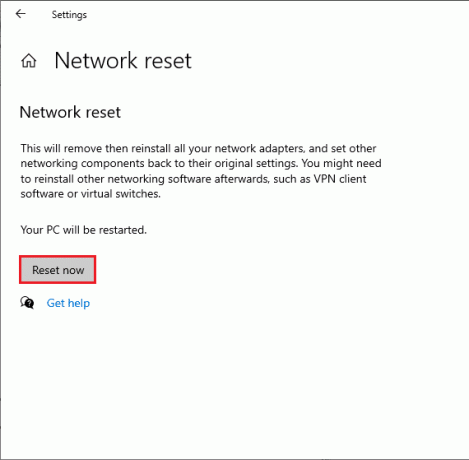
Método 10: reinstalar el juego
Cualquier archivo mal configurado en League of Legends generará un código de error 003 Problema de League of Legends, incluso si ha seguido todos los métodos mencionados anteriormente y ha actualizado todas las acciones pendientes. Entonces, en este caso, no tienes otra opción que reinstalar el juego. El juego está vinculado a tu cuenta y cuando reinstales el juego, no perderás tu progreso. Aquí se explica cómo reinstalar League of Legends.
1. Golpea el tecla de Windows y tipo aplicaciones y características. Luego, haga clic en Abierto.

2. Desplácese hacia abajo y haga clic en League of Legends. Luego, seleccione Desinstalar.

3. Si se le solicita, vuelva a hacer clic en Desinstalar.

4. Ahora, haga clic en Hecho.
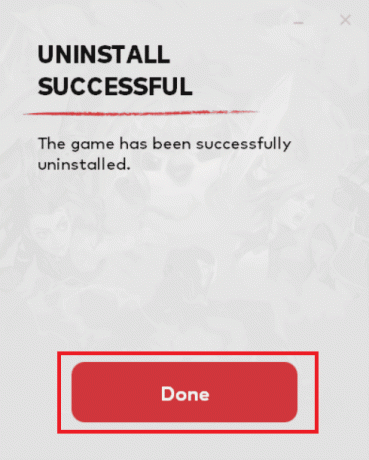
5. Golpea el tecla de Windows, tipo %localappdata% y haga clic en Abierto.

6. Haga doble clic en Juegos antidisturbios para abrir la carpeta.

7. Ahora, haga clic derecho en el Instalar League of Legends euw carpeta y seleccione Borrar.

8. presione el tecla de Windows, tipo %datos de aplicación% y presione el botón Introducir clave.
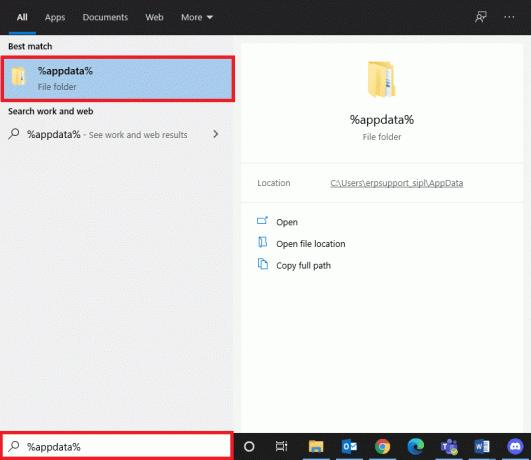
9. Borrar el League of Legends carpeta como se hizo anteriormente.
10. Ahora, reiniciar la computadora.
11. Luego, ve a la League of Legends página web oficial página de descarga y haga clic en el JUGAR GRATIS opción.
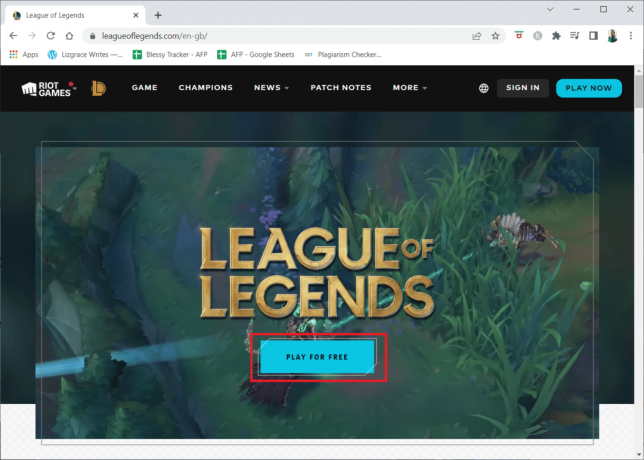
12. Entra tu Dirección de correo electrónico y haga clic en COMENZAR.

13. Selecciona tu Fecha de nacimiento en el siguiente paso y haga clic en PRÓXIMO.

14. Ahora, completa el NOMBRE DE USUARIO, CONTRASEÑA y CONFIRMAR CONTRASEÑA campos.
15. Marque la opción Acepto los Términos de servicio y he leído y reconozco el Aviso de privacidad.
16. Luego, haga clic en PRÓXIMO.

17. Ahora, haga clic en el DESCARGAR PARA WINDOWS botón.

18. Clickea en el archivo de instalación descargado para instalar y ejecutar el juego.

19. Clickea en el Instalar botón en el aviso.

20. Finalmente, relanza el juego y ahora tendrá una solución para el problema discutido.
Nota: Muchos usuarios y foros en línea han informado que reinstalar el juego con el Herramienta de reparación Hextech ayudó a corregir el error. Visite el sitio oficial de herramientas de reparación de Hextech y descargue el programa. Es gratuito, por lo tanto, cuando instala e inicia la herramienta, verá una opción para reinstalar el juego. Siga las instrucciones para solucionar el problema.
Recomendado:
- Cómo arreglar Logitech K750 que no funciona
- Arreglar Hulu no funciona en Smart TV
- Arreglar caídas de cuadros de League of Legends
- Cómo solucionar problemas de apertura del cliente de League Of Legends
Esperamos que esta guía haya sido útil y puedas solucionar Código de error de League of Legends 003 en su dispositivo. Háganos saber lo que desea aprender acerca de la próxima. Además, si tiene alguna consulta/sugerencia con respecto a este artículo, no dude en dejarla en la sección de comentarios.



